L'application de bureau pour Windows et macOS comprend toutes les fonctionnalités du client Web, mais offre une expérience plus native.
Application pour téléphones intelligents Android ou macOS plus bas ⬇⬇⬇
Installer l'application Connexium par 3cx pour votre PC ou MAC
Pour télécharger l'application, connectez-vous à votre portail Web
- Cliquez sur l'icône Windows ou macOS en haut du menu latéral dans le client Web.
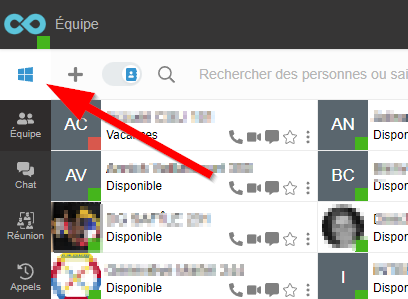
- Téléchargez la "Desktop App" et suivez les étapes d'installation

- Une fois l'application installée, revenir à la page de votre Portail Web de votre navigateur Web et cliquer "Provisionner"
- Activer l'option de toujours autoriser l'application 3CX à ouvrir les liens pour cette application
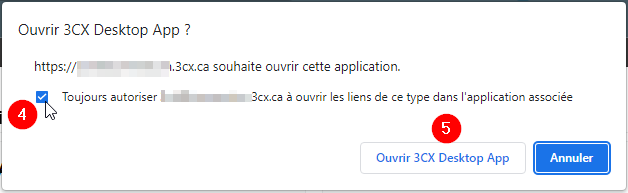
- Et finalement, cliquez sur Ouvrir 3CX Desktop App
Application pour Android ou iOS
Pour télécharger l'application pour votre téléphone intelligent, à partir de votre portail Web:
- Cliquez sur l'îcone de CodeQR dans le coin supérieur droit

- Cliquez le lien du marché d'application désiré et installer l'application sur votre mobile
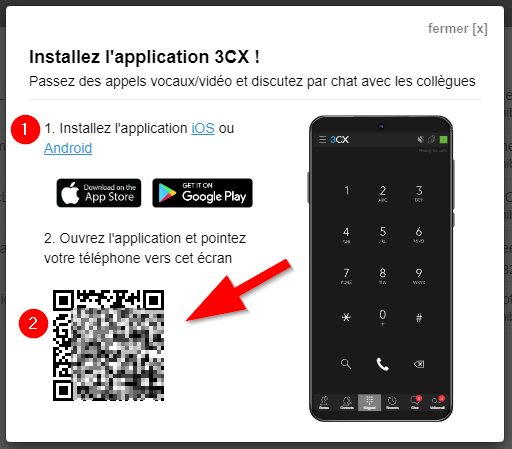
- Une fois l'application installée, démarrez-là et acceptez les permissions.
- Cliquez sur Scanner le code QR (SCAN QR CODE)
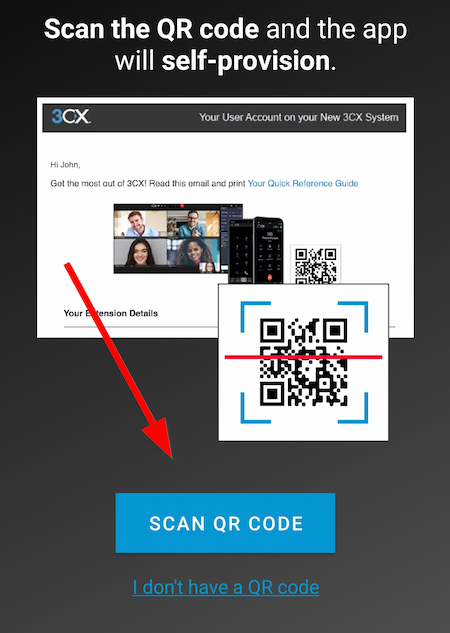
- Pointez votre caméra sur la page de votre navigateur à l'étape 2 plus haut et voilà. Votre application mobile est configurée et prête à faire et recevoir des appels.
Si vous avez des questions avec les applications de Connexium par 3CX, n'hésitez-pas à communiquer avez nous. Il nous fera un plaisir de vous assister.